Από την κυκλοφορία του, το Valheim φαίνεται να είναι ένας τίτλος που θα ισοδυναμεί με επιτυχία. Όμως, καθώς το παιχνίδι είναι ακόμη σε πρώιμη πρόσβαση, δεν είναι πλήρως βελτιστοποιημένο. Ειδικά, πολλοί παίκτες αντιμετωπίζουν σταθερές καθυστερήσεις κατά τη διάρκεια του παιχνιδιού, γεγονός που το καθιστά σχεδόν αδύνατο να παίξει. Και μερικά αντιμετωπίζουν τεράστια προβλήματα disync. Αντί να περιμένετε τους προγραμματιστές να λύσουν αυτό το πρόβλημα, μπορείτε πραγματικά να μειώσετε τις καθυστερήσεις κάνοντας κάποιες αλλαγές στο σύστημά σας και τροποποιώντας ορισμένες ρυθμίσεις.
Δοκιμάστε αυτές τις διορθώσεις:
Ίσως δεν χρειάζεται να τα δοκιμάσετε όλα. απλώς κατεβάστε τη λίστα μέχρι να βρείτε αυτό που λειτουργεί.
- Επαληθεύστε την ακεραιότητα των αρχείων παιχνιδιών
- Κλείστε τις εφαρμογές hogging εύρους ζώνης
- Χρησιμοποιήστε ενσύρματη σύνδεση
- Ενημερώστε το πρόγραμμα οδήγησης προσαρμογέα δικτύου
- Απελευθερώστε και ανανεώστε τη διεύθυνση IP
- Αλλάξτε τις ρυθμίσεις DNS
- Διαγραφή προσωρινών αρχείων
- Απενεργοποιήστε προσωρινά τις εφαρμογές φόντου
1. Επαληθεύστε την ακεραιότητα των αρχείων παιχνιδιών
Εάν κάποιο από τα αρχεία του παιχνιδιού σας λείπει ή είναι κατεστραμμένο, δεν θα μπορείτε να παίξετε ομαλά το Valheim. Σε αυτήν την περίπτωση, πρέπει να επαληθεύσετε την ακεραιότητα των αρχείων παιχνιδιών, τα οποία μπορούν να διασφαλίσουν ότι η εγκατάσταση του παιχνιδιού σας είναι ενημερωμένη και, εάν είναι απαραίτητο, επιδιορθώστε τυχόν κακά ή κατεστραμμένα δεδομένα παιχνιδιού.
Δείτε πώς μπορείτε να το κάνετε αυτό:
1) Ανοίξτε τον Steam Client. Σύμφωνα με το ΒΙΒΛΙΟΘΗΚΗ καρτέλα, βρείτε τον τίτλο του παιχνιδιού σας και κάντε δεξί κλικ σε αυτόν. Στη συνέχεια επιλέξτε Ιδιότητες .
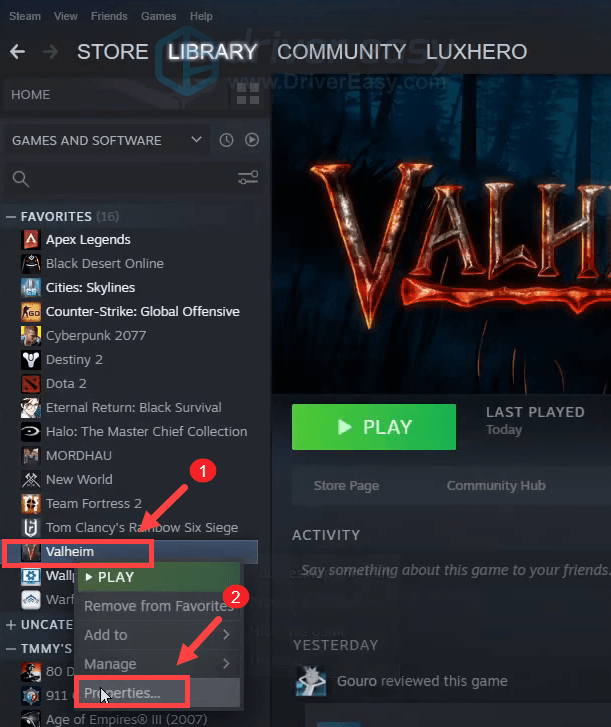
2) Επιλέξτε ΤΟΠΙΚΑ ΑΡΧΕΙΑ και μετά κάντε κλικ στο Επαλήθευση ακεραιότητας αρχείων παιχνιδιών… αυτί. Αυτό θα διαρκέσει ένα λεπτό για να πραγματοποιήσετε εκ νέου λήψη και αντικατάσταση τυχόν αρχείων παιχνιδιού που λείπουν ή είναι κατεστραμμένα
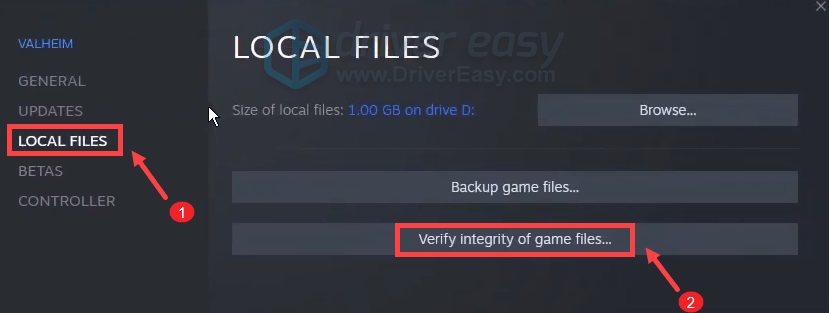
Όταν ολοκληρωθεί η διαδικασία, παίξτε το Valheim και ελέγξτε ότι σας βοηθά να επιλύσετε το πρόβλημα. Εάν το πρόβλημα παραμένει, δοκιμάστε τις διορθώσεις που αναφέρονται παρακάτω.
2. Κλείστε τις εφαρμογές hogging εύρους ζώνης
Το παιχνίδι σας αρχίζει να καθυστερεί και σταματά να ανταποκρίνεται επειδή κάτι εμποδίζει τους πόρους του. Μπορεί να είναι ένα πρόγραμμα που στέλνει τεράστιες ποσότητες δεδομένων στο διαδίκτυο και καταναλώνει εύρος ζώνης στο παρασκήνιο.
Για να παρακολουθήσετε τη χρήση του εύρους ζώνης των εφαρμογών σας και να τερματίσετε αυτό, ακολουθήστε τα εξής βήματα:
1) Στο πληκτρολόγιό σας, πατήστε το Πλήκτρο λογότυπου των Windows + R ταυτόχρονα για να ανοίξετε το παράθυρο διαλόγου Εκτέλεση.
2) Τύπος σομό και πατήστε Εισαγω για να ανοίξετε το Resource Monitor.
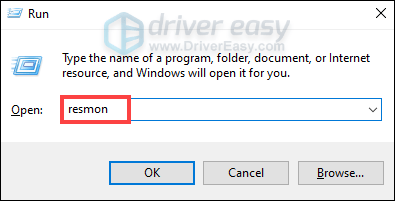
3) Επιλέξτε το Δίκτυο καρτέλα, η οποία θα σας δείξει όλη τη δραστηριότητα δικτύου στον υπολογιστή σας.
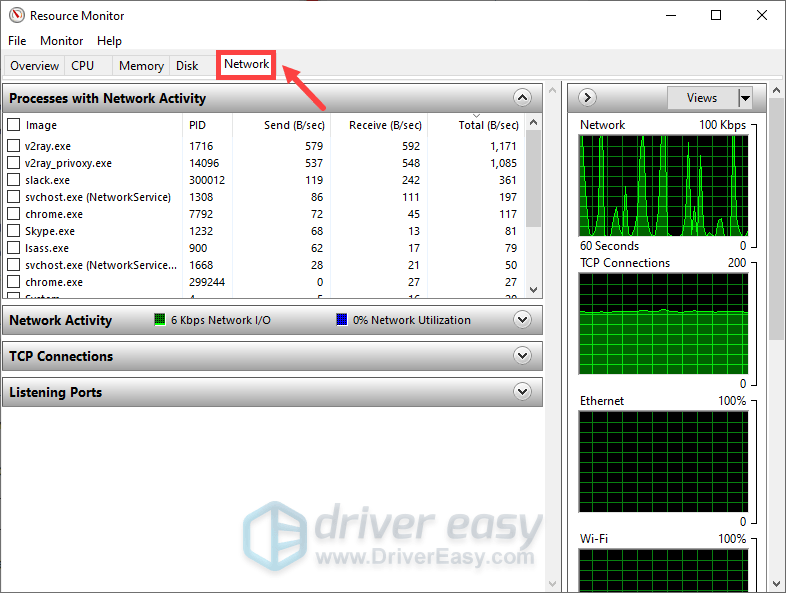
ο Διαδικασίες με δραστηριότητα δικτύου Το παράθυρο αποτελείται από πέντε στήλες:
- Εικόνα : το όνομα της εφαρμογής
- PID : συντόμευση για το αναγνωριστικό διαδικασίας, σας δείχνει τον αριθμό ταυτότητας διαδικασίας
- Αποστολή (B / sec) : ο μέσος αριθμός byte ανά δευτερόλεπτο που η εφαρμογή έστειλε την τελευταία στιγμή
- Λήψη (B / sec) : ο μέσος αριθμός byte ανά δευτερόλεπτο που έλαβε η εφαρμογή την τελευταία στιγμή
- Σύνολο (B / sec) : συνολικά byte ανά δευτερόλεπτο η εφαρμογή που χρησιμοποιήθηκε την τελευταία στιγμή
4) Βρείτε μια εφαρμογή που χρησιμοποιεί πάρα πολύ εύρος ζώνης, κάντε δεξί κλικ και επιλέξτε Διαδικασία λήξης . (Σημειώστε ότι δεν πρέπει να κλείσετε τις εφαρμογές που είναι σημαντικές για το σύστημά σας. Εάν δεν είστε εξοικειωμένοι με μια συγκεκριμένη εφαρμογή, επιλέξτε Αναζήτηση στο Διαδίκτυο για πρόσβαση στις πληροφορίες.)
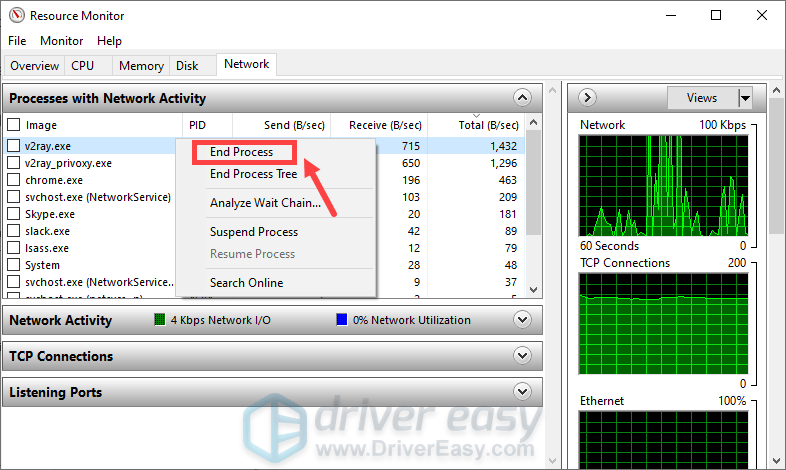
Αφού τα κάνετε αυτά, κλείστε το παράθυρο Resource Monitor και ελέγξτε εάν το πρόβλημα καθυστέρησης έχει επιλυθεί.
3. Χρησιμοποιήστε ενσύρματη σύνδεση
Για σκοπούς παιχνιδιού, μια ενσύρματη σύνδεση προτιμάται από μια ασύρματη σύνδεση στο Διαδίκτυο. Οι ασύρματες συνδέσεις είναι πιο ευαίσθητες σε παρεμβολές και δεν είναι τόσο συνεπείς όσο οι ενσύρματες συνδέσεις. Το πιο σημαντικό, αυξάνουν την καθυστέρηση. Επομένως, εάν είναι δυνατόν, χρησιμοποιήστε μια ενσύρματη σύνδεση.
Ωστόσο, εάν δεν μπορείτε να επιλέξετε ενσύρματη σύνδεση, ελέγξτε την επόμενη επιδιόρθωση παρακάτω.
4. Ενημερώστε το πρόγραμμα οδήγησης προσαρμογέα δικτύου
Πολλοί παίκτες αντιμετωπίζουν καθυστερήσεις διακομιστή στο Valheim, αλλά ορισμένοι παίκτες ανέφεραν ότι η ενημέρωση του προγράμματος οδήγησης προσαρμογέα δικτύου μπορεί να βοηθήσει στην επίλυση του προβλήματος σε χρόνο μηδέν. Οπότε σίγουρα θα πρέπει να ελέγξετε αν υπάρχουν διαθέσιμες ενημερώσεις προγραμμάτων οδήγησης.
Μπορείτε να ενημερώσετε μη αυτόματα το πρόγραμμα οδήγησης προσαρμογέα δικτύου μεταβαίνοντας στον επίσημο ιστότοπο του κατασκευαστή για να πραγματοποιήσετε λήψη και εγκατάσταση του σωστού προγράμματος οδήγησης δικτύου για το σύστημά σας.
Ή
Μπορείτε να το κάνετε αυτόματα με Εύκολο πρόγραμμα οδήγησης . Θα αναγνωρίσει αυτόματα το σύστημά σας και θα βρει το σωστό πρόγραμμα οδήγησης για αυτό. Δεν χρειάζεται να γνωρίζετε ακριβώς ποιο σύστημα λειτουργεί ο υπολογιστής σας ή κινδυνεύει να κατεβάσει και να εγκαταστήσει λάθος πρόγραμμα οδήγησης.
Δείτε πώς μπορείτε να ενημερώσετε προγράμματα οδήγησης με το Driver Easy:
1) Κατεβάστε και εγκαταστήστε το Driver Easy.
2) Εκτελέστε το πρόγραμμα οδήγησης Easy και κάντε κλικ στο Σάρωση τώρα κουμπί. Στη συνέχεια, το Driver Easy θα σαρώσει τον υπολογιστή σας και εντοπίστε τυχόν προβλήματα οδήγησης .
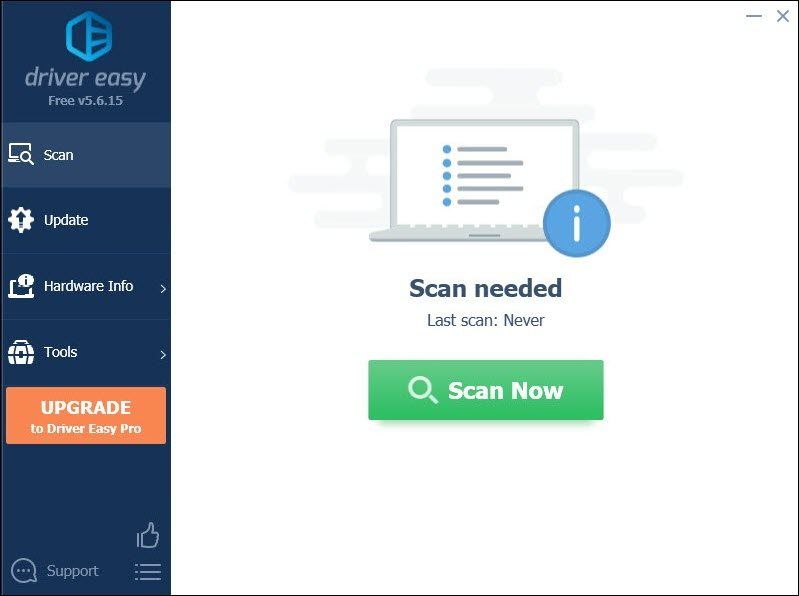
3) Κάντε κλικ Ενημέρωση όλων για αυτόματη λήψη και εγκατάσταση της σωστής έκδοσης του όλα τα προγράμματα οδήγησης που λείπουν ή δεν είναι ενημερωμένα στο σύστημά σας.
(Αυτό απαιτεί το Pro έκδοση που συνοδεύει πλήρης υποστήριξη και ένα Επιστροφή χρημάτων 30 ημερών εγγύηση. Θα σας ζητηθεί να κάνετε αναβάθμιση όταν κάνετε κλικ στην Ενημέρωση όλων. Εάν δεν θέλετε να κάνετε αναβάθμιση στην έκδοση Pro, μπορείτε επίσης να ενημερώσετε τα προγράμματα οδήγησης με τη ΔΩΡΕΑΝ έκδοση. Το μόνο που χρειάζεται να κάνετε είναι να τα κατεβάσετε ένα κάθε φορά και να τα εγκαταστήσετε χειροκίνητα.)
 Η Pro έκδοση του Driver Easy έρχεται με πλήρης τεχνική υποστήριξη . Εάν χρειάζεστε βοήθεια, επικοινωνήστε με Η ομάδα υποστήριξης του Driver Easy στο support@letmeknow.ch .
Η Pro έκδοση του Driver Easy έρχεται με πλήρης τεχνική υποστήριξη . Εάν χρειάζεστε βοήθεια, επικοινωνήστε με Η ομάδα υποστήριξης του Driver Easy στο support@letmeknow.ch . Αφού ενημερώσετε τα προγράμματα οδήγησης, επανεκκινήστε τον υπολογιστή σας και ξεκινήστε το παιχνίδι σας για να ελέγξετε αν το πρόβλημα έχει επιλυθεί. Εάν όχι, συνεχίστε να δοκιμάζετε τις παρακάτω διορθώσεις.
5. Απελευθερώστε και ανανεώστε τη διεύθυνση IP
Εάν η ενημέρωση προγραμμάτων οδήγησης δεν σας βοήθησε να επιλύσετε το πρόβλημα, πρέπει να αποδεσμεύσετε και να ανανεώσετε τη διεύθυνση IP του υπολογιστή σας, καθώς το πρόβλημα ενδέχεται να οφείλεται στη σύνδεση δικτύου σας
1) Πατήστε το Κλειδί λογότυπου των Windows για να ανοίξετε το μενού Έναρξη. Τύπος cmd . Κάντε δεξί κλικ Γραμμή εντολών από τα αποτελέσματα και επιλέξτε Εκτέλεση ως διαχειριστής .
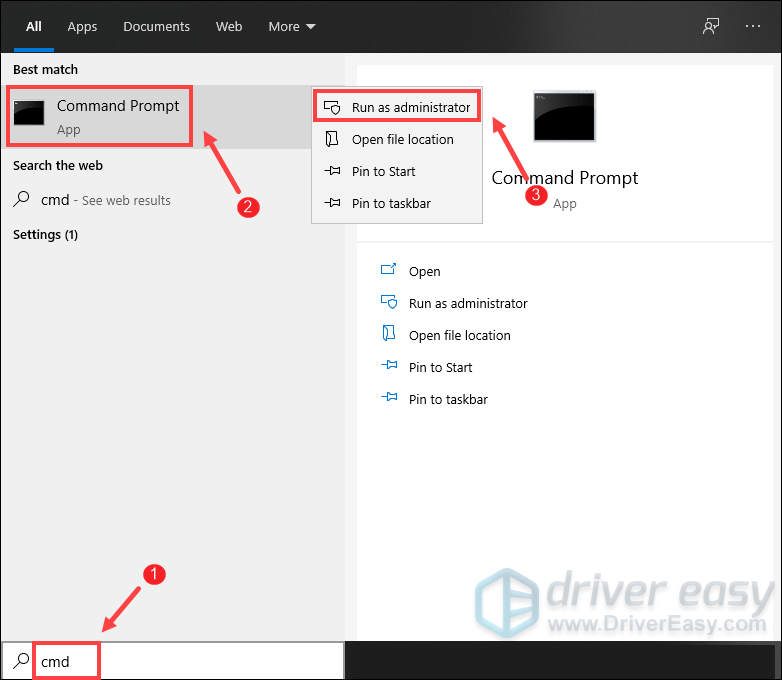
Όταν εμφανιστεί το μήνυμα ελέγχου λογαριασμού χρήστη, απλώς κάντε κλικ Ναί .
2) Στο παράθυρο γραμμής εντολών που εμφανίζεται, πληκτρολογήστε την ακόλουθη εντολή και, στη συνέχεια, πατήστε Εισαγω .
ipconfig /release
Αφού αποδεσμεύσετε τη διαμόρφωση IP από τον ενεργό προσαρμογέα, πρέπει να ξεπλύνετε την προσωρινή μνήμη DNS σε περίπτωση που η προσωρινή μνήμη έχει καταστραφεί. Για να το κάνετε αυτό, απλώς πληκτρολογήστε την ακόλουθη εντολή και, στη συνέχεια, πατήστε Εισαγω .
ipconfig /flushdns
Μόλις τελειώσετε, θα πρέπει να μπορείτε να λαμβάνετε ένα μήνυμα ότι η εργασία έχει ολοκληρωθεί με επιτυχία.
Το τελευταίο βήμα που πρέπει να κάνετε είναι να ανανεώσετε τη διαμόρφωση IP για τους ενεργούς προσαρμογείς που είναι εγκατεστημένοι στο σύστημα. Για να το κάνετε αυτό, απλώς πληκτρολογήστε την ακόλουθη εντολή και, στη συνέχεια, πατήστε Εισαγω .
ipconfig /renew
Μόλις τελειώσετε, κλείστε τη γραμμή εντολών. Και μπορείτε να παίξετε τον Valheim. Εάν εξακολουθεί να είναι τόσο καθυστερημένος, πρέπει να αλλάξετε τις ρυθμίσεις DNS.
6. Αλλάξτε τις ρυθμίσεις DNS
Η αλλαγή του διακομιστή σε δημοφιλή μπορεί να σας εξοικονομήσει χρόνο για την αντιμετώπιση προβλημάτων. Και εδώ προτείνουμε τη χρήση του Google DNS:
1) Στο πληκτρολόγιό σας, πατήστε το Κλειδί λογότυπου των Windows και Ρ ταυτόχρονα για να ανοίξετε το παράθυρο διαλόγου Εκτέλεση.
2) Τύπος έλεγχος και μετά πιέστε Εισαγω στο πληκτρολόγιό σας για να ανοίξετε τον Πίνακα Ελέγχου.
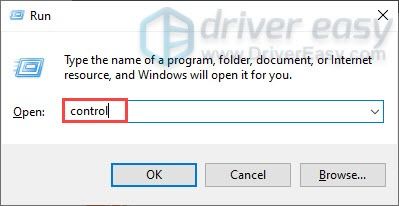
3) Κάντε κλικ Δίκτυο και διαδίκτυο . (Σημείωση: βεβαιωθείτε ότι βλέπετε τον Πίνακα Ελέγχου έως Κατηγορία .)
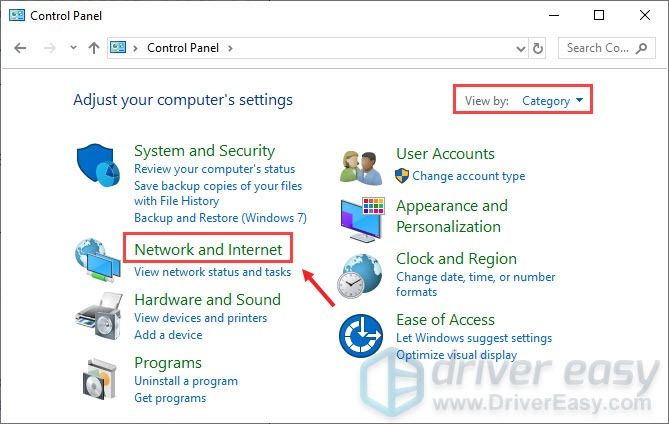
3) Κάντε κλικ Κέντρο δικτύου και κοινής χρήσης .
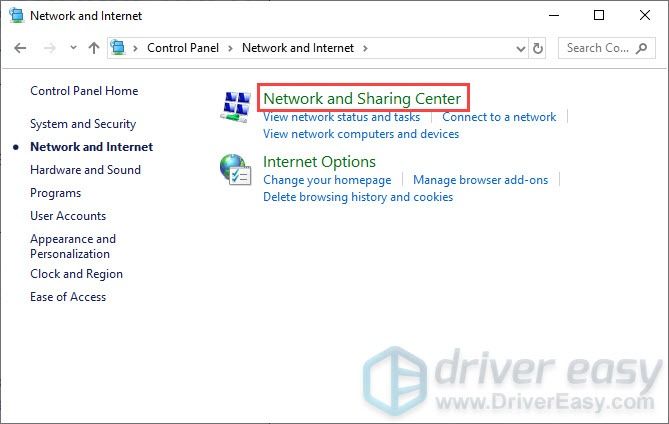
4) Κάντε κλικ στο Συνδέσεις , αν είναι Ethernet, Wifi ή άλλα .
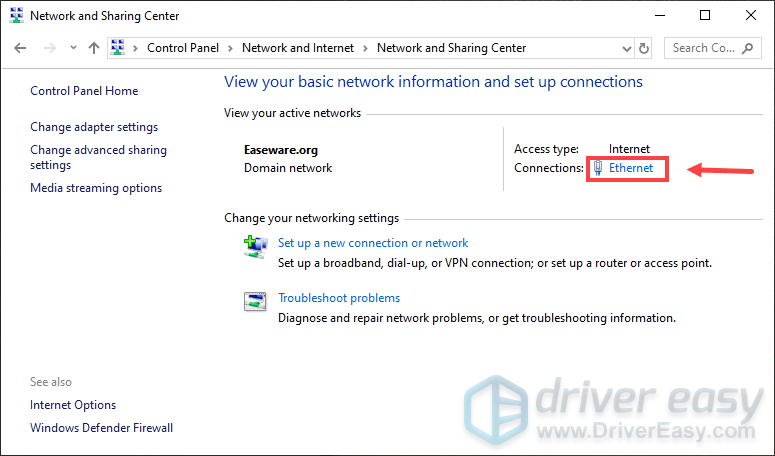
5) Κάντε κλικ Ιδιότητες .
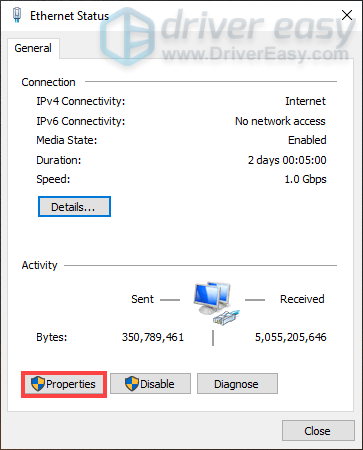
6) Κάντε κλικ Internet Protocol Version 4 (TCP / IPv4) > Ιδιότητες .
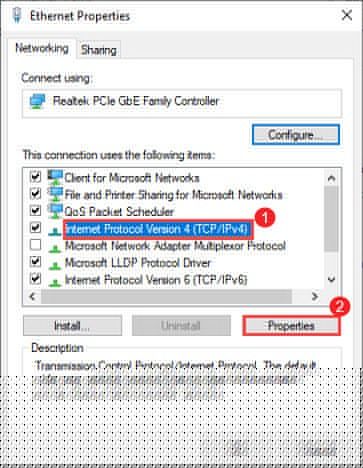
7) Κάντε κλικ Χρησιμοποιήστε τις ακόλουθες διευθύνσεις διακομιστή DNS:
Για Προτιμώμενος διακομιστής DNS , πληκτρολογήστε 8.8.8.8
Για Εναλλακτικός διακομιστής DNS , πληκτρολογήστε 8.8.4.4
Επιλέξτε το πλαίσιο δίπλα Επικυρώστε τις ρυθμίσεις κατά την έξοδο και στη συνέχεια κάντε κλικ Εντάξει .
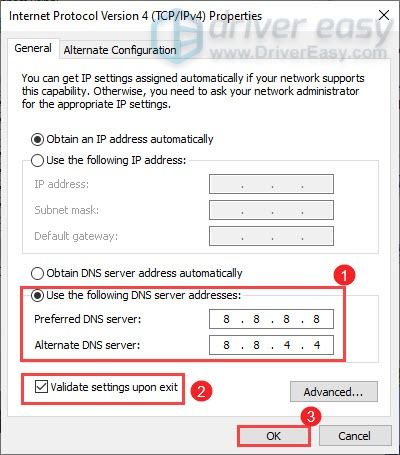
Αφού αλλάξετε τον διακομιστή DNS, ανοίξτε το Valheim και ελέγξτε εάν είναι λιγότερο καθυστερημένος. Εάν αυτό δεν έκανε το τέχνασμα, προχωρήστε στην επόμενη επιδιόρθωση παρακάτω.
7. Διαγράψτε προσωρινά αρχεία
Όπως υποδηλώνει το όνομα, τα προσωρινά αρχεία είναι το είδος των αρχείων που αποθηκεύουν προσωρινά δεδομένα που δημιουργούνται από τα ίδια τα Windows ή τα προγράμματα. Αυτά τα αρχεία δεν κάνουν τίποτα, αλλά μπορούν να καταλάβουν σημαντικό χώρο και να επιβραδύνουν τον υπολογιστή σας. Για να βεβαιωθείτε ότι δεν σας επηρεάζουν παίζοντας το παιχνίδι, θα πρέπει να διαγράψετε αυτά τα αρχεία και δεν θα προκαλέσει προβλήματα. Δείτε πώς:
1) Στο πληκτρολόγιό σας, πατήστε το Κλειδί λογότυπου των Windows και Ρ ταυτόχρονα να επικαλεστεί το πλαίσιο Εκτέλεση.
2) Τύπος % θερμοκρασία% και μετά πιέστε Εισαγω στο πληκτρολόγιό σας.
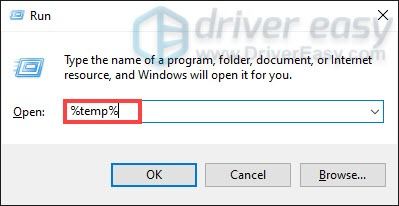
3) Διαγράψτε όλα τα αρχεία στο θερμοκρασία ντοσιέ. (Τύπος Ctrl και ΠΡΟΣ ΤΟ ταυτόχρονα για να επιλέξετε όλα τα αρχεία. Στη συνέχεια, κάντε δεξί κλικ και επιλέξτε Διαγράφω .)
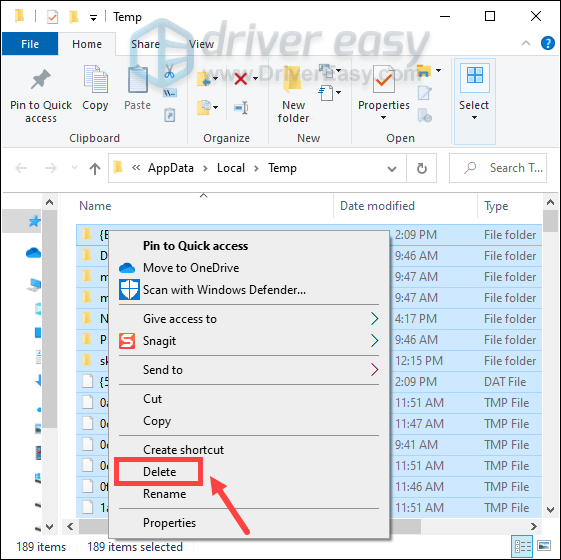
4) Εάν εμφανιστεί ένα παράθυρο λέγοντας αυτό Η ενέργεια δεν μπορεί να ολοκληρωθεί , απλώς επιλέξτε το πλαίσιο Κάντε το για όλα τα τρέχοντα στοιχεία και κάντε κλικ Παραλείπω .
5) Τώρα πηγαίνετε στο δικό σας Κάδος ανακύκλωσης από την επιφάνεια εργασίας σας. Κάντε δεξί κλικ πάνω του και επιλέξτε Αδειος κάδος ανακύκλωσης .
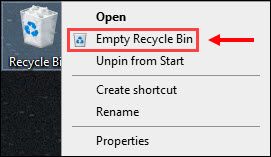
6) Κάντε κλικ Ναί .
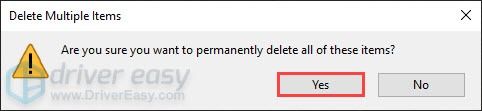
Αφού διαγράψετε τα αρχεία temp, ξεκινήστε το Valheim και ελέγξτε αν μπορείτε να το παίξετε ομαλά.
8. Απενεργοποιήστε προσωρινά τις εφαρμογές φόντου
Εάν ο υπολογιστής σας εκτελεί πολλές εφαρμογές πόρων στο παρασκήνιο, το παιχνίδι σας θα είναι πιο πιθανό να είναι καθυστερημένο. Για να ελαχιστοποιήσετε τις καθυστερήσεις του παιχνιδιού σας, πρέπει να σταματήσετε την εκτέλεση εφαρμογών στο παρασκήνιο.
1) Στο πληκτρολόγιό σας, πατήστε το Κλειδί λογότυπου των Windows και Ρ ταυτόχρονα να επικαλεστεί το πλαίσιο Εκτέλεση.
2) Τύπος taskmgr και πατήστε Εισαγω .
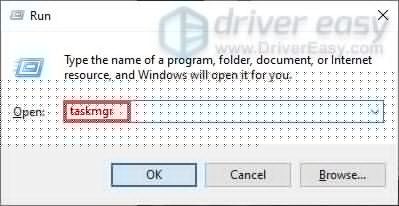
3) Κάτω από το Διαδικασίες καρτέλα, επιλέξτε τα προγράμματα που απαιτούν CPU. Κάντε δεξί κλικ πάνω τους και επιλέξτε Τέλος εργασίας .
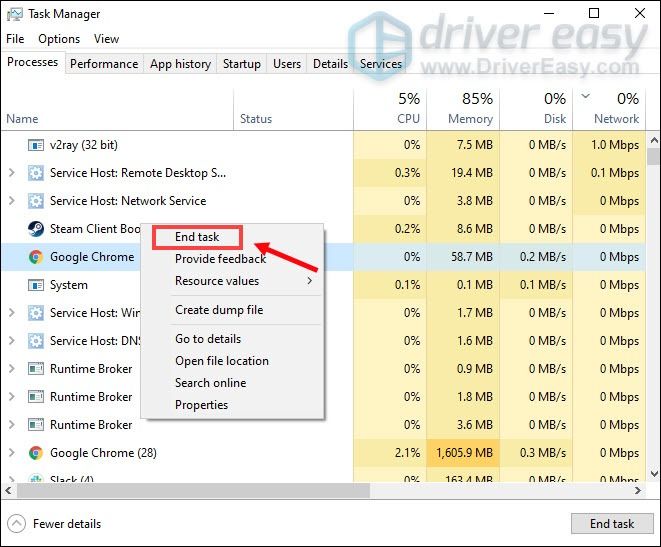
Εάν δεν θέλετε κάποια προγράμματα να εκτελούνται αυτόματα, μπορείτε να επιλέξετε το Ξεκίνα καρτέλα, κάντε δεξί κλικ πάνω τους και επιλέξτε Καθιστώ ανίκανο .
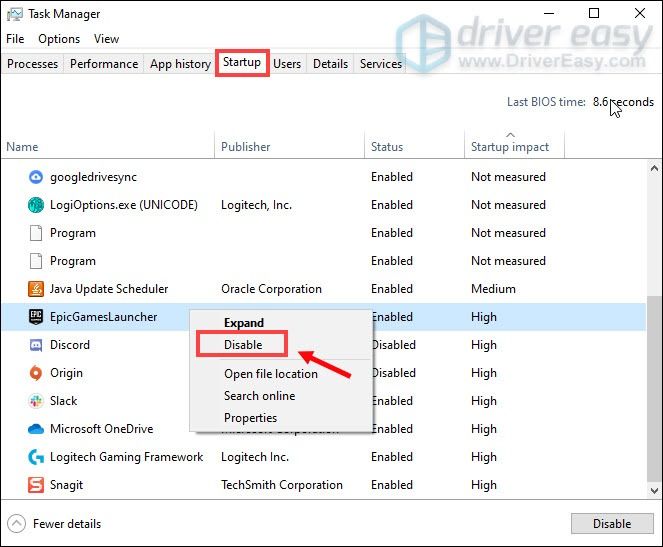
Μόλις απενεργοποιήσετε τα προγράμματα που εκτελούνται στο παρασκήνιο, παίξτε το Valheim και θα πρέπει να είναι λιγότερο καθυστερημένο.
Αυτές είναι οι διορθώσεις για το Valheim που υστερεί στον υπολογιστή. Ας ελπίσουμε ότι σας βοηθούν να κάνετε το παιχνίδι σας πιο ομαλό. Εάν έχετε οποιεσδήποτε ιδέες ή ερωτήσεις, μη διστάσετε να μας αφήσετε ένα σχόλιο παρακάτω.

![[SOLVED] Valheim Stuttering & Freezing σε υπολογιστή](https://letmeknow.ch/img/program-issues/55/valheim-stuttering-freezing-pc.png)
![[SOLVED] COD: Black Ops Cold War Error Code 80070057](https://letmeknow.ch/img/program-issues/55/cod-black-ops-cold-war-error-code-80070057.jpg)



